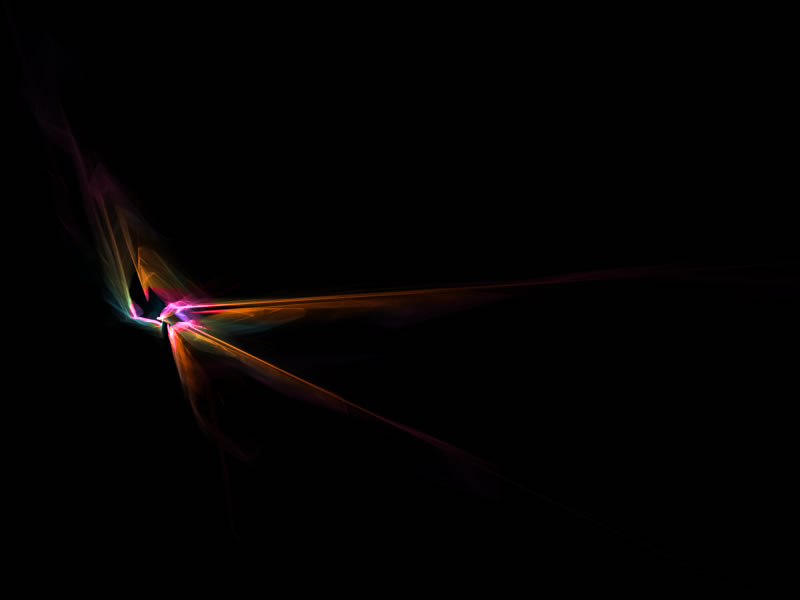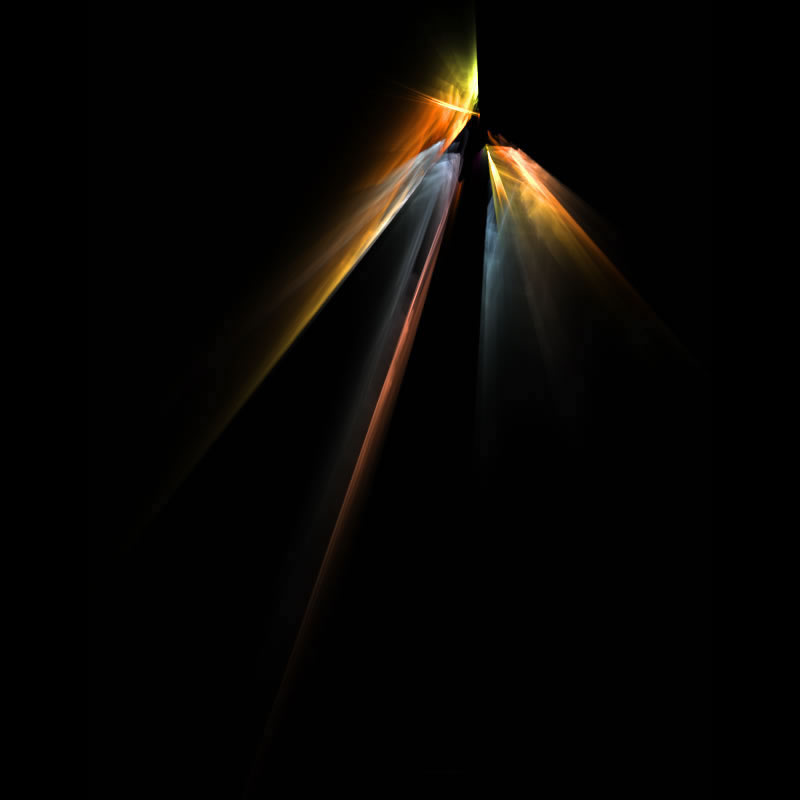使用Photoshop为美女制作美丽的炫彩艺术光影效果
作者 河马(译) 来源 IT世界网 发布时间 2010-07-04
3、打开光影素材“18-star-radiation”,把它使用到美女的脚下,并设置图层混合模式为“滤镜”如图所示。为了使色彩更显示,大家可以调整一下饱和度。

4、打开光影素材“11-cosmic-rays”复制到图片中美女图层的上面,设置混合模式为“滤镜”,效果如图所示。

5、在美女图层下添加一个图层,混合模式为颜色减淡,使用不透明度为75%~85%的圆形柔角画笔在美女脚下画出一些灯光效果,颜色为#BC7A39,如图所示。
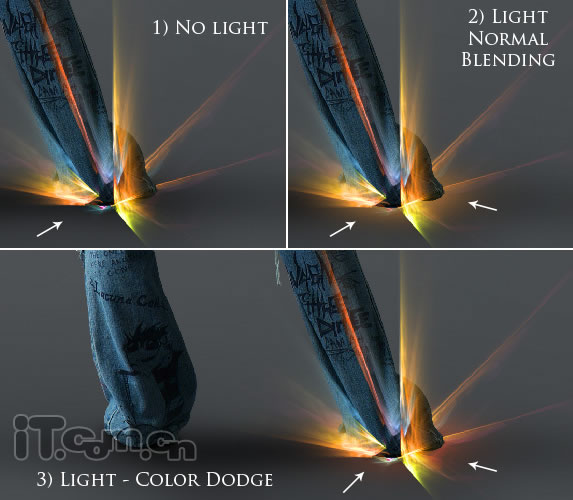
6、在美女图层上面创建一个新图层,使用画笔工具(不透明度:50%、大小:650px、),美女的脚上添加灯光效果。再创建一个新图层,混合模式为滤色,使用画笔工具(不透明度:100%、大小:350px)在美女的脚上再添加一个灯光效果,如图所示。
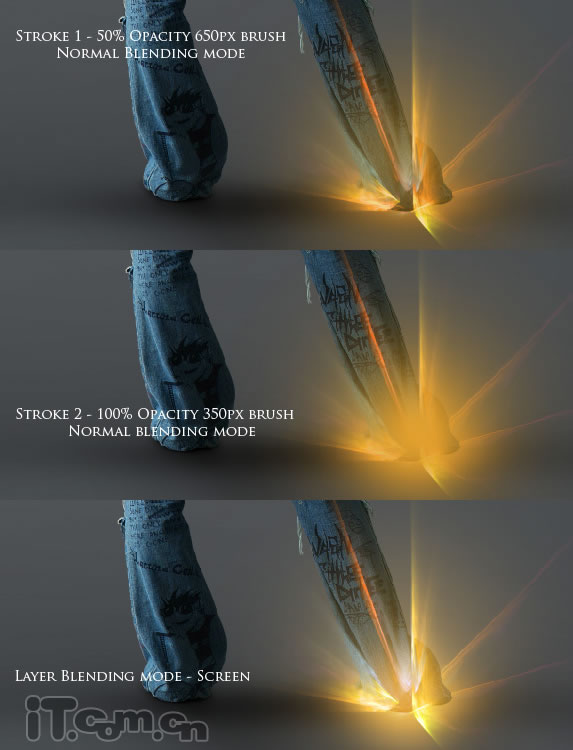
| 上一页12345下一页 |